Connecter iPhone bloqué à iTunes
Mon téléphone s’est bloqué et on m’a dit de se connecter via iTunes, sauf que ça marche pas
iTunes téléphone bloqué
[Titre Modifié par l’Hôte]
Mon téléphone s’est bloqué et on m’a dit de se connecter via iTunes, sauf que ça marche pas
iTunes téléphone bloqué
[Titre Modifié par l’Hôte]
Bonjour Boris,



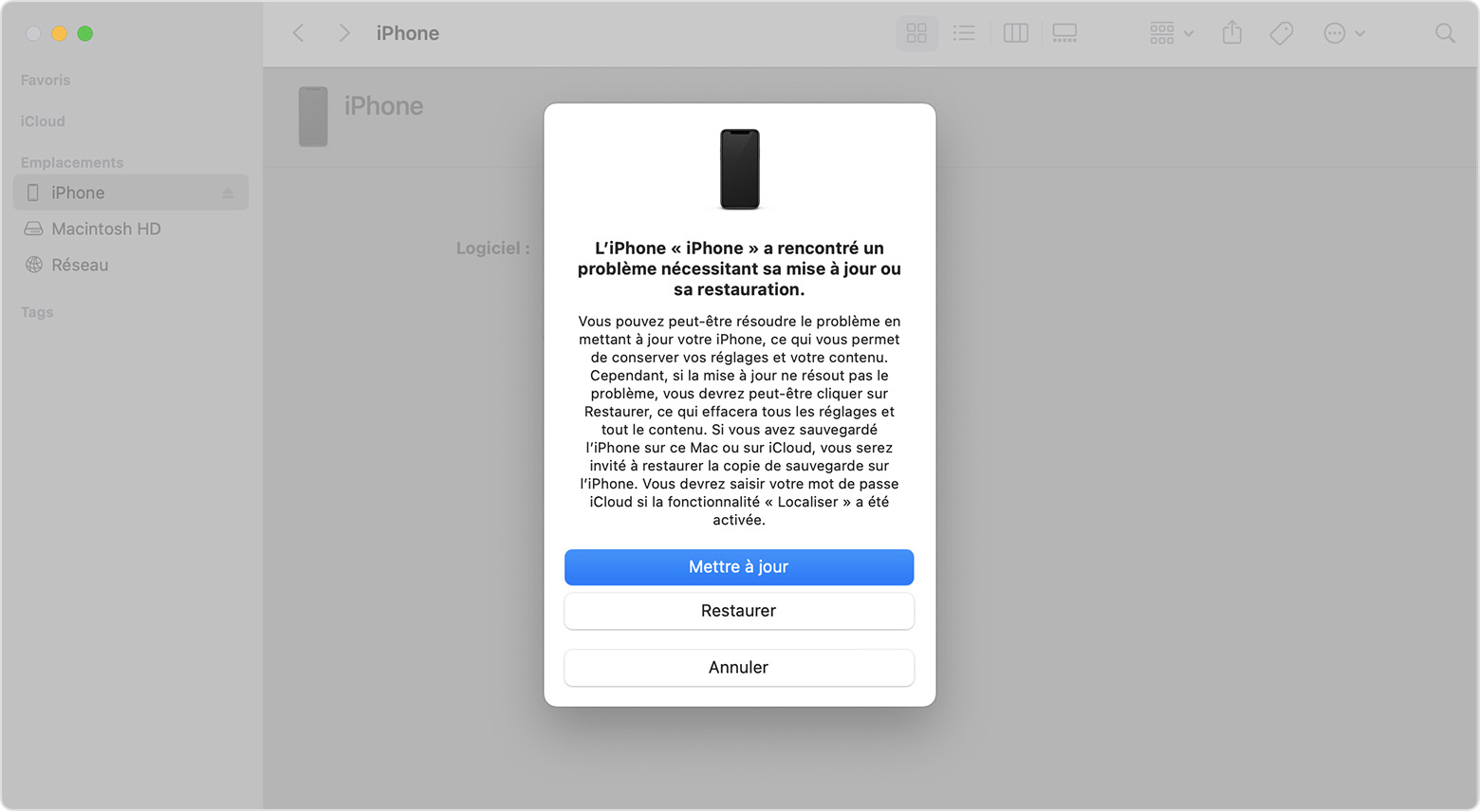
La procédure complète est la suivante : Si votre iPhone ne s’allume pas ou reste bloqué - Assistance Apple (FR)
Bonne journée.
Julien
Bonjour Boris,



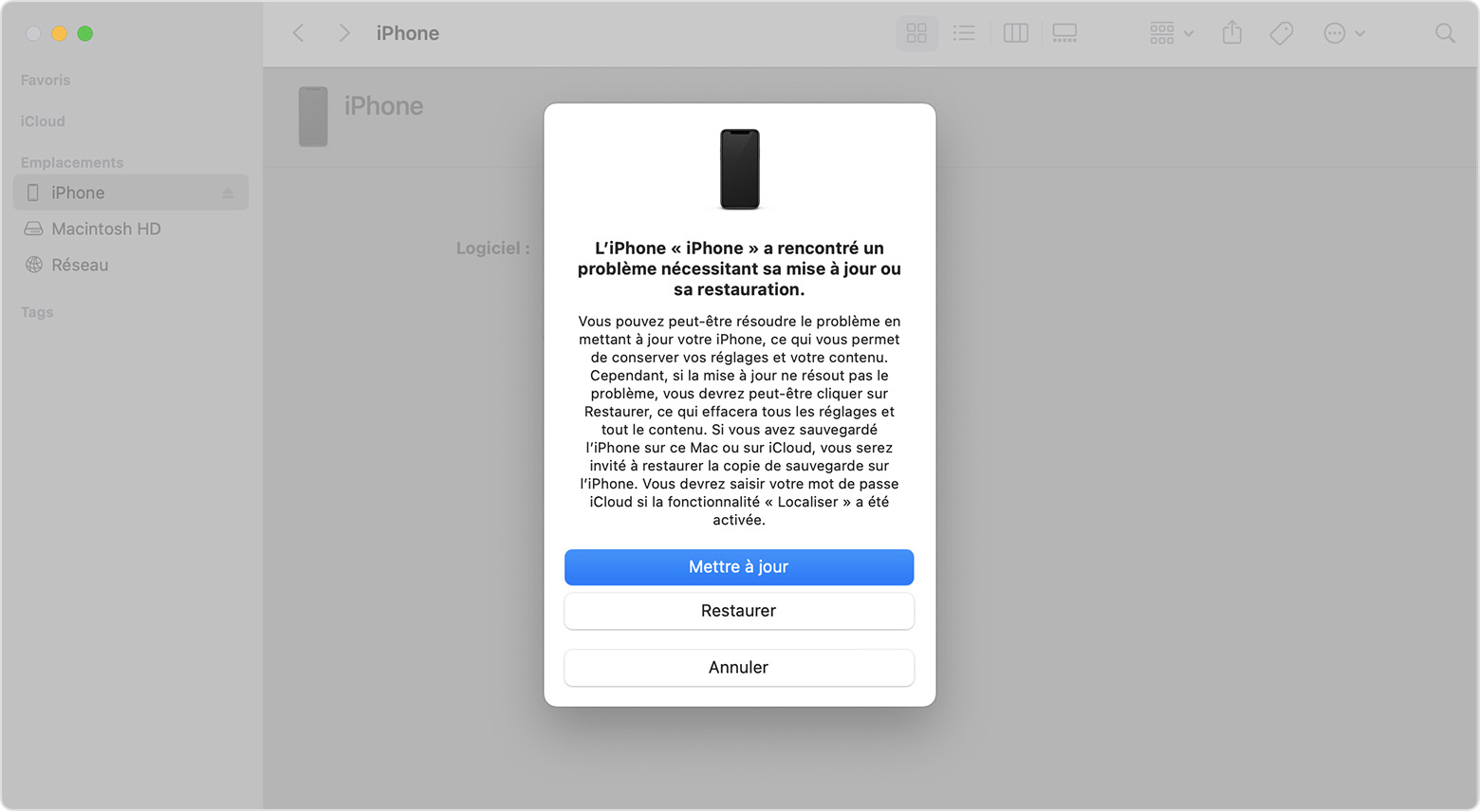
La procédure complète est la suivante : Si votre iPhone ne s’allume pas ou reste bloqué - Assistance Apple (FR)
Bonne journée.
Julien
Connecter iPhone bloqué à iTunes